বিষয়বস্তুৰ তালিকা
এই টিউটোৰিয়েলটো Excel ত এটা Eisenhower Matrix টেমপ্লেট বনাবলৈ এটা স্তৰ-দ্বাৰা-স্তৰ নিৰ্দেশনা হ'ব। এটা কোম্পানী বা এটা সংস্থাৰ পৰিচালনা কৌশল ঠিক কৰিবলৈ আইজেনহাৱাৰ মেট্ৰিক্স অতি উপযোগী। এই লেখাটোৰ মাজেৰে যোৱাৰ পিছত আপুনি এটা Eisenhower Matrix সৃষ্টি কৰিব পাৰিব। আমি আপোনাক এটা আইজেনহাৱাৰ মেট্ৰিক্স ৰ বিষয়ে অধিক অন্তৰ্দৃষ্টি পাবলৈ এটা বিনামূলীয়া সাঁচও প্ৰদান কৰিম।
বিনামূলীয়া সাঁচ ডাউনলোড কৰক
আপুনি ইয়াৰ পৰা সাঁচটো ডাউনলোড কৰিব পাৰে।
আইজেনহাৱাৰ মেট্ৰিক্স টেমপ্লেট.xlsx
আইজেনহাৱাৰ মেট্ৰিক্স কি?
আমেৰিকান শিক্ষাবিদ ষ্টিফেন কভি প্ৰথমে আইজেনহাৱাৰ মেট্ৰিক্স প্ৰৱৰ্তন কৰিছিল। তেওঁ ইয়াৰ নাম ড্ৱাইট ডি আইজেনহাৱাৰৰ নামেৰে ৰাখিছিল, আমেৰিকা ৰ ৩৪তম ৰাষ্ট্ৰপতি। ড্ৱাইট ডি আইজেনহাৱাৰ তেওঁৰ উচ্চ উৎপাদন আৰু সংগঠন দক্ষতাৰ বাবে বিখ্যাত আছিল। আইজেনহাৱাৰ মেট্ৰিক্স ৰ আন এটা নাম হ'ল জৰুৰী-গুৰুত্বপূৰ্ণ মেট্ৰিক্স । সাধাৰণতে এজন ব্যক্তিয়ে সেই কামৰ জৰুৰীতা আৰু গুৰুত্বৰ স্তৰৰ ওপৰত ভিত্তি কৰি নিজৰ কামক অগ্ৰাধিকাৰ দিবলৈ আইজেনহাৱাৰ মেট্ৰিক্স ব্যৱহাৰ কৰিব পাৰে। লগতে, এই মেট্ৰিক্সে আমাক আমাৰ তথ্য যেনে আপুনি এতিয়াই কি কৰিব লাগে, পিছত কি পৰিকল্পনা কৰিব লাগে, আপুনি কি নিযুক্ত কৰিব লাগে, আৰু আপুনি আপোনাৰ তালিকাৰ পৰা কি আঁতৰাব লাগে সেইটো শ্ৰেণীভুক্ত কৰাৰ অনুমতি দিব।
২টা সহজ পদক্ষেপ এক্সেলত এটা আইজেনহাৱাৰ মেট্ৰিক্স টেমপ্লেট বনাবলৈ
এটা আইজেনহাৱাৰ মেট্ৰিক্স ত, আমাৰ দুটা অংশ থাকিব। এটা অংশ হৈছে ৰ ডাটা ছেকচনটেমপ্লেটটো। তথ্য বিভাগত গুৰুত্বপূৰ্ণ আৰু জৰুৰী নামৰ দুটা প্ৰাচল থাকিব। আমি গুৰুত্ব আৰু জৰুৰীতাৰ স্তৰ ঠিক কৰিবলৈ তথ্য বৈধকৰণ ৰ সৈতে দুটা মান হয় বা নাই সংহতি কৰিম। আন এটা হ’ল আইজেনহাৱাৰ বাকচ। এই বাকচটো চাৰিটা চতুৰ্থাংশৰে গঠিত হ’ব। প্ৰতিটো চতুৰ্থ অংশই আমাৰ কামৰ গুৰুত্ব আৰু জৰুৰীতাৰ সংমিশ্ৰণ চিত্ৰিত কৰিব। মূলতঃ চাৰিটা চতুৰ্থাংশই প্ৰতিনিধিত্ব কৰা গুৰুত্ব আৰু জৰুৰীতাৰ চাৰিটা সংমিশ্ৰণ হ’ল:
- মই গুৰুত্বপূৰ্ণ – জৰুৰী
- গুৰুত্বপূৰ্ণ – জৰুৰী নহয়
- গুৰুত্বপূৰ্ণ নহয় – জৰুৰী
- গুৰুত্বপূৰ্ণ নহয় – জৰুৰী নহয়
গতিকে , প্ৰথম পদক্ষেপত আমি ডাটা ছেকচনটো তৈয়াৰ কৰিম। তাৰ পিছত দ্বিতীয় পদক্ষেপত আমি আইজেনহাৱাৰ বাকচটো সৃষ্টি কৰিম।
STEP 1: আইজেনহাৱাৰ মেট্ৰিক্স টেমপ্লেটৰ ডাটা ছেকচন তৈয়াৰ কৰক
ডাটা ছেকচনটো তলত দিয়াটো অনুসৰণ কৰিবলৈ সহজ পদক্ষেপসমূহ।
- আৰম্ভণি কৰিবলৈ, কোষ পৰিসৰত এটা চাৰ্ট বনাওক ( H4:J13 )। তলৰ ছবিখনৰ দৰে শিৰোনাম ব্যৱহাৰ কৰক।
- ইয়াৰ উপৰিও আমি কাৰ্য্য স্তম্ভতো আমাৰ কামৰ নাম দিব পাৰো।

- তাৰ পিছত, I6 কোষ নিৰ্বাচন কৰক।

- তাৰ পিছত, যাওক তথ্য লৈ তথ্য বৈধকৰণ বিকল্প নিৰ্ব্বাচন কৰক তথ্য বৈধকৰণ ড্ৰপডাউন মেনুৰ পৰা।

- ' তথ্য বৈধকৰণ ' নামৰ এটা নতুন সংলাপ বাকচ খোল খাব।
- ইয়াৰ উপৰিও,... সংহতিসমূহ টেব।
- পৰৱৰ্তী সময়ত, অনুমতি অংশৰ পৰা ড্ৰপডাউন মেনুৰ পৰা তালিকা বিকল্প নিৰ্ব্বাচন কৰক।
- ইয়াৰ উপৰিও, উৎস ক্ষেত্ৰত হয় আৰু নাই বিকল্পসমূহ টাইপ কৰক।
- এতিয়া, ঠিক আছে . ত ক্লিক কৰক
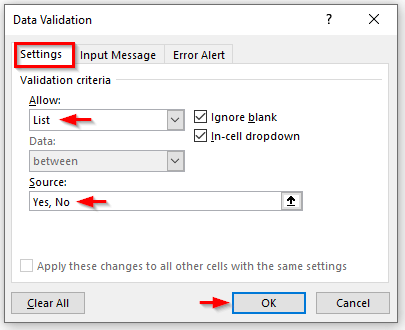
- ফলত আমি I7 কোষত এটা তথ্য বৈধকৰণ ড্ৰপডাউন চাব পাৰো . যদি আমি I7 কোষৰ ড্ৰপডাউন আইকনত ক্লিক কৰো, হয় আৰু নাই বিকল্প দুটা উপলব্ধ হ'ব।

- তাৰ পিছত, ফিল হেণ্ডেল সঁজুলিক I7 কোষৰ পৰা J13 লৈ উলম্বভাৱে টানি নিয়ক।
- আকৌ Fill Handle সঁজুলিটো J13 ৰ পৰা J14 লৈ উলম্বভাৱে টানিব।
- শেষত আমি এটা Data পাম বৈধকৰণ পৰিসৰৰ পৰা সকলো কোষত ড্ৰপডাউন ( I6:J13 )। গতিকে, আমি হয় বা নাই বিকল্পটো বাছি লৈ আমাৰ কামৰ গুৰুত্ব আৰু জৰুৰীতাৰ স্তৰ প্ৰকাশ কৰিব পাৰো।

STEP 2: আইজেনহাৱাৰ বক্স বনাওক
দ্বিতীয় পদক্ষেপত আমি আইজেনহাৱাৰ মেট্ৰিক্স ৰ আইজেনহাৱাৰ বাকচটো <ত সৃষ্টি কৰিম ১>এক্সেল<২>। ধৰি লওক আমি তথ্য অংশত এটা কামৰ বাবে হয় বা নাই মান নিৰ্বাচন কৰিম। ফলস্বৰূপে, গুৰুত্ব আৰু জৰুৰীতাৰ ওপৰত ভিত্তি কৰি কাৰ্য্যটো স্বয়ংক্ৰিয়ভাৱে আইজেনহাৱাৰ মেট্ৰিক্স বাকচত উপস্থিত হ'ব। ইয়াৰ বাবে আমি তলৰ পদক্ষেপসমূহ অনুসৰণ কৰিম।
- প্ৰথমে, কোষ পৰিসৰত এটা চাৰ্ট তৈয়াৰ কৰক ( B5:F13 )। আপুনি আপোনাৰ অনুসৰি ফৰ্মেটিং কৰিব পাৰেনিজৰ পছন্দ।

- দ্বিতীয়ভাৱে, ঘৰ D6 নিৰ্ব্বাচন কৰক।
- সেই কোষত নিম্নলিখিত সূত্ৰটো টাইপ কৰক:
=IFERROR(INDEX($H$6:$H$13,SMALL(IF((LEN($H$6:$H$13)0)*($I$6:$I$13="Yes")*($J$6:$J$13="Yes"),ROW($H$6:$H$13)-ROW($H$5),""),ROW(H6)-ROW($H$5))),"")
- এণ্টাৰ টিপক।

- ইয়াৰ পিছত, ফিল হেণ্ডেল কো D6 ৰ পৰা D9 লৈ টানি নিয়ক।
- গতিকে, ওপৰৰ কাৰ্য্যই ওপৰৰ সূত্ৰটো D6 কোষৰ পৰা D9 লৈ সন্নিবিষ্ট কৰিব।

- তাৰ পিছত, নিৰ্ব্বাচন কৰক কোষ F6 । সেই কোষত নিম্নলিখিত সূত্ৰটো সন্নিবিষ্ট কৰক:
=IFERROR(INDEX($H$6:$H$13,SMALL(IF((LEN($H$6:$H$13)0)*($I$6:$I$13="Yes")*($J$6:$J$13="No"),ROW($H$6:$H$13)-ROW($H$5),""),ROW(H6)-ROW($H$5))),"")
- Enter টিপক।

- তাৰ পিছত, ফিল হেণ্ডেল সঁজুলিটো F6 কোষৰ পৰা F9 লৈ টানিব।

- তদুপৰি, কোষ D10 নিৰ্বাচন কৰক। সেই কোষত তলৰ সূত্ৰটো দিয়ক:
=IFERROR(INDEX($H$6:$H$13,SMALL(IF((LEN($H$6:$H$13)0)*($I$6:$I$13="No")*($J$6:$J$13="Yes"),ROW($H$6:$H$13)-ROW($H$5),""),ROW(H6)-ROW($H$5))),"")
- Enter টিপক।

- এতিয়া, ফিল হেণ্ডেল সঁজুলিক D10 কোষৰ পৰা D13 লৈ টানি নিয়ক।

- আকৌ, কোষ F10 নিৰ্ব্বাচন কৰক। সেই কোষত নিম্নলিখিত সূত্ৰটো টাইপ কৰক:
=IFERROR(INDEX($H$6:$H$13,SMALL(IF((LEN($H$6:$H$13)0)*($I$6:$I$13="No")*($J$6:$J$13="No"),ROW($H$6:$H$13)-ROW($H$5),""),ROW(H6)-ROW($H$5))),"")
- Enter টিপক।

- আৰু, ফিল হেণ্ডেল সঁজুলিক F10 কোষৰ পৰা F13 লৈ টানি নিয়ক।
- শেষত, এটা আইজেনহাৱাৰ বাকচ বনোৱাৰ প্ৰক্ৰিয়া এতিয়া শেষ হৈছে।
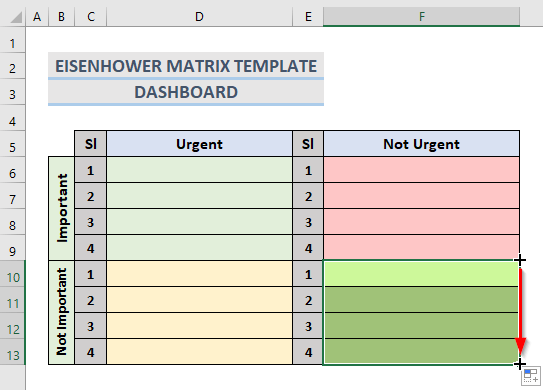
🔎 সূত্ৰটোৱে কেনেকৈ কাম কৰে?
- ROW($H$6:$H$13)-ROW($H$5): এই অংশত, ROW ফাংচন এ কোষসমূহত প্ৰতিটো কামৰ বাবে এটা সংখ্যাগত মান ঘূৰাই দিয়ে ( I6:I13 )।
- LEN($H$6: $H$13): ইয়াত, LEN ফাংচন এ কোষৰ পৰা প্ৰতিটো লিখনীৰ দৈৰ্ঘ্য ঘূৰাই দিয়ে ( H6:H13 )।
- IF((LEN($H$6:$H$13)। )0)*($I $6:$I $13=”হয়”)*($J$6:$J$13=”হয়”),ROW($H$6:$H$13)-ROW($H$5), ””) : ধৰি লওক এটা বিশেষ শাৰীত কোষৰ পৰা ( I6:I13 ) আৰু ( J6:J13 ) দুয়োটা মান হয় । তাৰ পিছত, IF ফাংচন থকা সূত্ৰটোৰ ওপৰৰ অংশটোৱে সেই শাৰীৰ পৰিসৰৰ পৰা ( H6:H13 ) লিখনী ঘূৰাই দিব।
- SMALL (IF((LEN($H$6:$H$13)0)*($I$6:$I$13=”হয়”)*($J$6:$J$13=”হয়”),ROW($H$6 :$H$13)-ROW($H$5),””): ইয়াত SMALL ফাংচন এ প্ৰতিটো এৰেৰ বাবে সৰ্বনিম্ন মিল থকা মান ঘূৰাই দিয়ে।
- (INDEX ($ H$6:$H$13,SMALL(IF((LEN($H$6:$H$13)0)*($I$6:$I$13=”হয়”)*($J$6:$J$13= ”হয়”),ROW($H$6:$H$13)-ROW($H$5),””): শেষত, এই সূত্ৰটোৱে INDEX ফাংচন ৰ সৈতে মিল থকা মান বিচাৰে এৰে ( H6:H13 ) আৰু সিহতক D6 কোষত ঘূৰাই দিয়ে।
- IFERROR(INDEX($H$6:$H$13,SMALL(IF( (LEN($H$6:$H$13)0)*($I $6:$I$13=”হয়”)*($J$6:$J$13=”হয়”),ROW($H$6:$H $13)-ROW($H$5),””),ROW(H6)-ROW($H$5))),””): এই অংশই D6 কোষত চূড়ান্ত ফলাফল ঘূৰাই দিয়ে যদি মানটোৱে এটা ভুল পায় IFERROR ফাংচনে খালী ঘূৰাই দিয়ে।
অধিক পঢ়ক: এক্সেলত এটা মেট্ৰিক্স চাৰ্ট কেনেকৈ সৃষ্টি কৰিব লাগে (2 সাধাৰণ ধৰণ)
একে ধৰণৰ পঠন
- কেনেকৈ গণনা কৰিব লাগে এক্সেলত দেৰিকৈ সহাৱস্থান মেট্ৰিক্স (সহজ পদক্ষেপৰ সৈতে)
- এক্সেলত ৩টা মেট্ৰিক্স বহুগুণ কৰক (২টা সহজপদ্ধতিসমূহ)
- এক্সেলত ট্ৰেচেবিলিটি মেট্ৰিক্স কেনেকৈ সৃষ্টি কৰিব
এক্সেলত আইজেনহাৱাৰ মেট্ৰিক্স টেমপ্লেটৰ বৈশিষ্ট্য
এই অংশত, আমি আলোচনা কৰিম যে আমি Excel ত Eisenhower Matrix টেমপ্লেট কেনেকৈ ব্যৱহাৰ কৰিব পাৰো। আমি আগৰ পদক্ষেপবোৰত সৃষ্টি কৰা একেটা টেমপ্লেট তৈয়াৰ কৰিম। প্ৰক্ৰিয়াটো দেখুৱাবলৈ আমি তলৰ পদক্ষেপসমূহ অনুসৰণ কৰিম।
পদক্ষেপসমূহ:
- আৰম্ভণিতে, গুৰুত্ব স্তৰ হয় ৰ পৰা নিৰ্বাচন কৰক I6 কোষৰ ড্ৰপডাউন মেনু।
- আৰু, J7 কোষত হয় মান নিৰ্ব্বাচন কৰক।
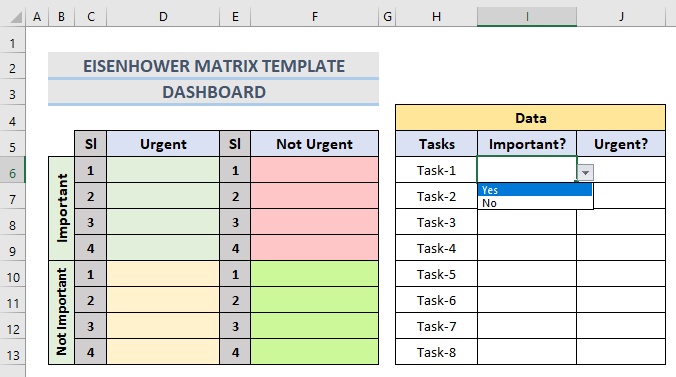
- ফলত আইজেনহাৱাৰ বাকচৰ প্ৰথম চতুৰ্থ অংশত কাৰ্য্য-1 স্বয়ংক্ৰিয়ভাৱে দেখা দিয়ে। ইয়াৰ অৰ্থ হ'ল কাৰ্য্য-1 গুৰুত্বপূৰ্ণ আৰু জৰুৰী দুয়োটা।
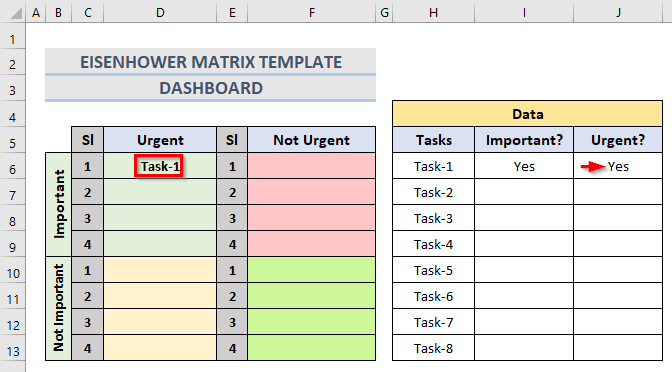
- তাৰ পিছত, কাৰ্য্য-2<2 ৰ বাবে> I7 কোষত গুৰুত্ব স্তৰৰ বাবে হয় মান নিৰ্ব্বাচন কৰক। লগতে, J7 কোষত জৰুৰীকালীন স্তৰৰ বাবে নাই মান নিৰ্ব্বাচন কৰক।
- গতিকে, কাৰ্য্য-2 2nd <ত দেখা দিয়ে 2> ইয়াৰ অৰ্থ হ'ল কাৰ্য্য-2 গুৰুত্বপূৰ্ণ কিন্তু জৰুৰী নহয়।

- তদুপৰি, কাৰ্য্য-3 ৰ বাবে I8 আৰু J8 কোষসমূহত এটা বিকল্প নাই নিৰ্বাচন কৰক। সেই ক্ষেত্ৰত কামটোৰ গুৰুত্ব আৰু জৰুৰীতা দুয়োটা স্তৰেই নাই ।
- শেষত আমি চতুৰ্থ <ত কাৰ্য্য-3 চাব পাৰো 2>quadrant.

উপসংহাৰ
শেষত এই পোষ্টটোৱে আপোনাক দেখুৱাব যে কেনেকৈ এটা আইজেনহাৱাৰ মেট্ৰিক্স বনাব পাৰি Excel ত সাঁচ।আপোনাৰ দক্ষতা পৰীক্ষা কৰিবলৈ এই প্ৰবন্ধটোৰ সৈতে অহা অনুশীলন কাৰ্য্যপুস্তিকাখন ডাউনলোড কৰক। কিবা প্ৰশ্ন থাকিলে তলৰ বাকচত এটা মন্তব্য দিব। আমি যিমান পাৰো সোনকালে সঁহাৰি দিবলৈ যৎপৰোনাস্তি চেষ্টা কৰিম৷ ভৱিষ্যতে অধিক কুটিল Microsoft Excel সমাধানৰ বাবে চকু ৰাখক।

